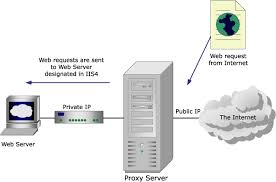
Proxy cung cấp cho người sử dụng truy xuất internet với những host đơn. Những proxy server phục vụ những nghi thức đặt biệt hoặc một tập những nghi thức thực thi trên dual_homed host hoặc basion host. Những chương trình client của người sử dụng sẽ qua trung gian proxy server thay thế cho server thật sự mà người sử dụng cần giao tiếp.
Proxy server xác định những yêu cầu từ phía client và quyết định đáp ứng hay không đáp ứng, nếu yêu cầu được đáp ứng, proxy server sẽ kết nối tới server thật thay cho client và tiếp tục chuyển tiếp đến những yêu cầu từ client đến server, cũng như đáp ứng những yêu cầu của server đến client.
Vì vậy proxy server đóng vai trò như là cầu nối trung gian giữa server và client (vì vậy có thể ví proxy server giống như là một đường hầm tạo ra giữa client, ở đây được coi là máy tính người sử dụng, và server được xem là web server hoặc chat server …. đi xuyên qua server ISP)

Cách thức hoạt động của proxy
Proxy cung cấp cho người sử dụng truy xuất internet với những host đơn. Những proxy server phục vụ những nghi thức đặt biệt hoặc một tập những nghi thức thực thi trên dual_homed host hoặc basion host. Những chương trình client của người sử dụng sẽ qua trung gian proxy server thay thế cho server thật sự mà người sử dụng cần giao tiếp.
Proxy server xác định những yêu cầu từ phía client và quyết định đáp ứng hay không đáp ứng, nếu yêu cầu được đáp ứng, proxy server sẽ kết nối tới server thật thay cho client và tiếp tục chuyển tiếp đến những yêu cầu từ client đến server, cũng như đáp ứng những yêu cầu của server đến client.
Vì vậy proxy server đóng vai trò như là cầu nối trung gian giữa server và client (vì vậy có thể ví proxy server giống như là một đường hầm tạo ra giữa client, ở đây được coi là máy tính người sử dụng, và server được xem là web server hoặc chat server …. đi xuyên qua server ISP)
Vậy Tại Sao Ta Phải Cần Proxy? (xem hình dưới)

Khi quan sát hình trên bạn sẽ thấy rõ lý do tại sao ta phải sử dụng proxy. Ví dụ như hình trên bạn sẽ thấy firewall (được coi như là firewall do ISP-nhà cung cấp dịch vụ dựng lên chẳng hạn) đã chặn port 6667 (sử dụng trong chương trình chat IRC) tức là bạn không thể kết nối tới IRC server thông qua port 6667 để chat, mà ISP chỉ cho phép bạn truy cập dịch vụ web và gởi mail thông qua port 80 và 25 mà thôi.
Trường hợp nếu IRC server chỉ lắng nghe trên port 80 thì truy cập của bạn không có vấn đề gì, nhưng vấn đề ở đây lại không phải như vậy vì các IRC server thường chỉ lắng nghe trên các port mặt định từ 6666 -> 6668, và các dịch vụ khác cũng tương tự như thế chẳng hạn như dịch vụ FTP(dich vụ chuyển file) sử dụng port 21, pop3(truy cập nhận mail) thì qua port 110 …. vì vậy nếu bạn muốn kết nối đến các dịch vụ trên trong trường hợp ISP của bạn chỉ cho phép kết nối thông qua port 25 hoặc 80 thì chỉ còn một con đường là sử dụng proxy (xem hình dưới)

Proxy server xác định những yêu cầu từ phía client và quyết định đáp ứng hay không đáp ứng, nếu yêu cầu được đáp ứng, proxy server sẽ kết nối tới server thật thay cho client và tiếp tục chuyển tiếp đến những yêu cầu từ client đến server, cũng như đáp ứng những yêu cầu của server đến client.
Vì vậy proxy server đóng vai trò như là cầu nối trung gian giữa server và client (vì vậy có thể ví proxy server giống như là một đường hầm tạo ra giữa client, ở đây được coi là máy tính người sử dụng, và server được xem là web server hoặc chat server …. đi xuyên qua server ISP)
Cách thức hoạt động của proxy
Proxy cung cấp cho người sử dụng truy xuất internet với những host đơn. Những proxy server phục vụ những nghi thức đặt biệt hoặc một tập những nghi thức thực thi trên dual_homed host hoặc basion host. Những chương trình client của người sử dụng sẽ qua trung gian proxy server thay thế cho server thật sự mà người sử dụng cần giao tiếp.
Proxy server xác định những yêu cầu từ phía client và quyết định đáp ứng hay không đáp ứng, nếu yêu cầu được đáp ứng, proxy server sẽ kết nối tới server thật thay cho client và tiếp tục chuyển tiếp đến những yêu cầu từ client đến server, cũng như đáp ứng những yêu cầu của server đến client.
Vì vậy proxy server đóng vai trò như là cầu nối trung gian giữa server và client (vì vậy có thể ví proxy server giống như là một đường hầm tạo ra giữa client, ở đây được coi là máy tính người sử dụng, và server được xem là web server hoặc chat server …. đi xuyên qua server ISP)
Vậy Tại Sao Ta Phải Cần Proxy? (xem hình dưới)
Khi quan sát hình trên bạn sẽ thấy rõ lý do tại sao ta phải sử dụng proxy. Ví dụ như hình trên bạn sẽ thấy firewall (được coi như là firewall do ISP-nhà cung cấp dịch vụ dựng lên chẳng hạn) đã chặn port 6667 (sử dụng trong chương trình chat IRC) tức là bạn không thể kết nối tới IRC server thông qua port 6667 để chat, mà ISP chỉ cho phép bạn truy cập dịch vụ web và gởi mail thông qua port 80 và 25 mà thôi.
Trường hợp nếu IRC server chỉ lắng nghe trên port 80 thì truy cập của bạn không có vấn đề gì, nhưng vấn đề ở đây lại không phải như vậy vì các IRC server thường chỉ lắng nghe trên các port mặt định từ 6666 -> 6668, và các dịch vụ khác cũng tương tự như thế chẳng hạn như dịch vụ FTP(dich vụ chuyển file) sử dụng port 21, pop3(truy cập nhận mail) thì qua port 110 …. vì vậy nếu bạn muốn kết nối đến các dịch vụ trên trong trường hợp ISP của bạn chỉ cho phép kết nối thông qua port 25 hoặc 80 thì chỉ còn một con đường là sử dụng proxy (xem hình dưới)
Có thể giải thích đơn giản như sau: bạn cần kết nối đến dịch vụ chat IRC thì chương trình chat của bạn sẽ chỉ định kết nối tới proxy server xác định (tức là bạn phải biết được chính xác địa chỉ cũng như là IP của proxy server cần sử dụng) thông qua port 80 và sau đó yêu cầu cho proxy server tạo kết nối tới IRC server và proxy server sẽ đóng vai trò như một máy trung gian giữa bạn và IRC server để thực hiện công việc chat mà vẫn được firewall của ISP cho phép (có thể gọi trường hợp bị khóa port này là bạn bị firewall chặn từ bên trong).
Một ví dụ nữa như khi bạn truy cập một trang web nào đó ví dụ như là www.abc.com (trang web abc là các trang web bạn tự hiểu ) chẳng hạn thì mỗi kết nối của bạn đi ra ngoài và từ ngoài vào đều phải thông qua firewall của ISP, và nếu như đặt trường hợp firewall này có chứa một danh sách “hồ sơ thần chết” gồm các IP hoặc Host name (danh sách các web server không được phép truy cập bao gồm IP hoặc HOST NAME) thì dĩ nhiên yêu cầu truy cập của bạn sẽ bị chặn ngay lặp tức (ta gọi đó là trường hợp bị chặn từ bên ngoài) và cách duy nhất để truy cập những trang web kiểu này là kết nối thông qua proxy server để đánh lừa ISP-firewall, và ISP-firewall của bạn chỉ biết một điều là bạn đang truy cập đến server hợp lệ mà không nghĩ rằng nó chỉ là một server trung gian.
Trở lại vấn đề bị động đất tại Đài Loan vừa rồi, nếu như bạn kết nối trực tiếp đến các trang web tại Mỹ chẳng hạn và do đường cáp quang bị đứt thì dĩ nhiên kết nối trực tiếp của bạn sẽ gặp khó khăn do dung lượng đường truyền cũng như là khó khăn trong việc sử dụng dịch vụ Yahoo Messenger. Trong khi đó đường kết nối của nước ta đi qua các nước khác chẳng hạn như Úc hoặc Nhật không bị ảnh hưởng thì dĩ nhiên khi bạn sử dụng các proxy server đặt tại các nước này để kết nối ra bên ngoài thông qua đường vòng thì vấn đề trên coi như đã được giải quyết.
Còn mấy ông Hacker nhà ta khi muốn quậy phá một trang web nào đó thì mấy ổng thường dùng proxy server để lỡ log web có ghi lại thì chỉ ghi lại được IP của proxy server mà mấy ổng sử dụng chớ không ghi lại địa chỉ IP thực mà ISP cấp cho mấy ổng ở nhà. Vì thế khó mà phát hiện (nhưng nếu sự việc nghiêm trọng thì người ta vẫn có thể truy ngược ra cái địa chỉ IP của proxy server đó và nếu như trong proxy server đó có lưu lại IP của mấy ông thì coi như tiêu đời. Nhưng mấy ổng có thêm một chiêu nữa là không sử dụng duy nhất một IP proxy mà sử dụng nhiều IP chồng chồng lớp lớp để dùng trong những việc “hệ trọng” thì việc truy ra IP thực giống như là việc mò kim đáy bể vậy đó .
Nói tóm lại là công dụng của proxy thì rất rất nhiều nên để đỡ tốn thời gian online của các bạn cũng như tôi cũng đỡ mỏi tay thì bây giờ chúng ta đi vào phần chính.
Làm cách nào tìm một con proxy ngon lành để sử dụng ?
Tôi xin thưa: câu châm ngôn “google là tất cả” với từ khóa “free proxy servers“
Còn trường hợp anh em nào muốn chơi sang thì bỏ tiền ra mua thì sẽ có ngay một con proxy ngon lành và tốc độ thì không thua gì con SH để anh em thoải mái vi vu.
Thiết lập và sử dụng proxy trong trình duyệt:
+Chương trình IE:
-Đầu tiên Mở Menu Tool ==> Internet Option ==> Connections ==> chọn Setting (nếu là Dial up) hoặc Lan Setting
-Sau đó bạn sẽ thấy mục “Use the proxy server for this connection” (nếu là Dial up) hoặc “Use the proxy server for your Lan” bạn đánh dấu chọn vào đó.
-Cuối cùng là gõ địa chỉ IP của proxy server mà bạn muốn sử dụng nhớ kèm theo phần port nữa vì mỗi proxy server có kèm port đi theo.
-Thế là xong bây giờ bạn có thể vi vu lướt web
Lưu ý: nếu proxy nào không sử dụng được bạn phải đổi cái khác vì vụ này là thường xuyên nếu như bạn là con nhà nghèo (vì xài chùa mà và cái gì chùa thì thường không ổn định ). Và các bạn cứ việc lại nhờ vả tới anh Google nhà ta mà anh ta thì không bao giờ biết phàn nàn bạn cả (ngoại trừ cúp điện).
Thiết lập proxy trong yahoo messenger:
+Mở Yahoo Messenger ==> vào Menu Messenger ==> chọn Connection Preferences.
+Đánh dấu vào mục chọn “Enable HTTP proxy“
+Sau đó gõ vào IP của proxy server và port đi kèm.
+Trường hợp bạn cũng có thể sử dụng Socks proxy.
Ngoài 2 cách thiết lập việc sử dụng proxy như tôi vừa giới thiệu ở trên đây, các bạn cũng có thể sử dụng và thiết lập proxy trong các chương trình khác như các chương trình hổ trợ download, các web browser … đều có mục để cho bạn sử dụng thông qua proxy.